笔记本电脑一键重装系统win10步骤和详细教程
- 分类:Win10 教程 回答于: 2021年08月17日 10:32:00
现在,网上有很多一键重装系统的软件,很多朋友都会使用它们进行重装系统。而有一些使用win10的朋友知道,一键重装系统并不难,下面就来看看一键重装系统win10步骤和详细教程,一起来学习一下吧。
1、在笔记本电脑上下载小白一键重装软件,打开软件后选择我们要安装的系统。
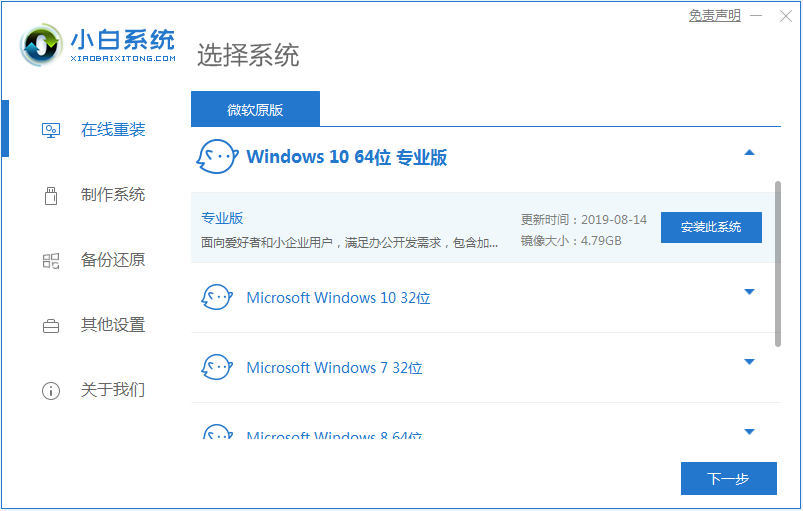
2、然后就是等待下载系统镜像的环节了。

3、开始安装之前会点电脑部署环境,部署环境完成后我们直接重启电脑。
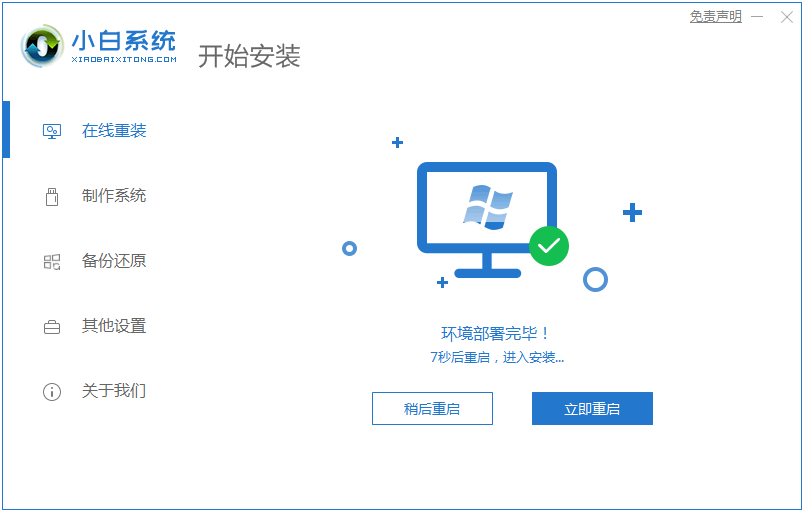
4、重启电脑系统后选择第二个xiaobai pe-msdn online install mode进入 Windows PE系统。
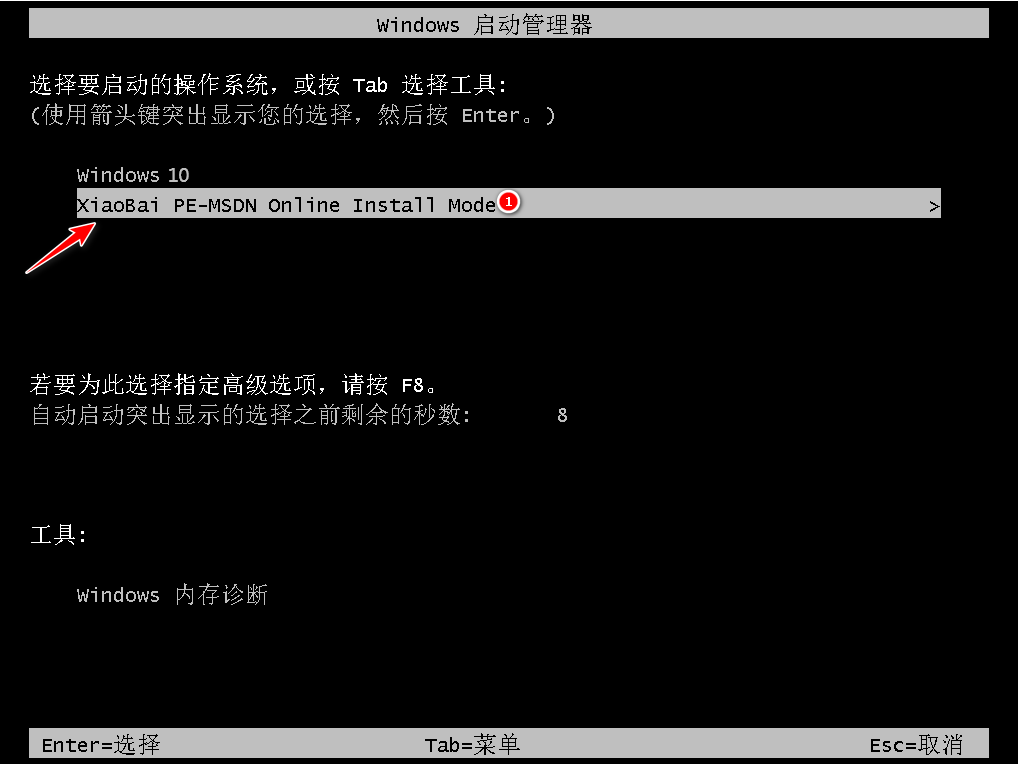
5、进入PE系统后会自动部署安装 Windows 系统只需要耐心等待即可。
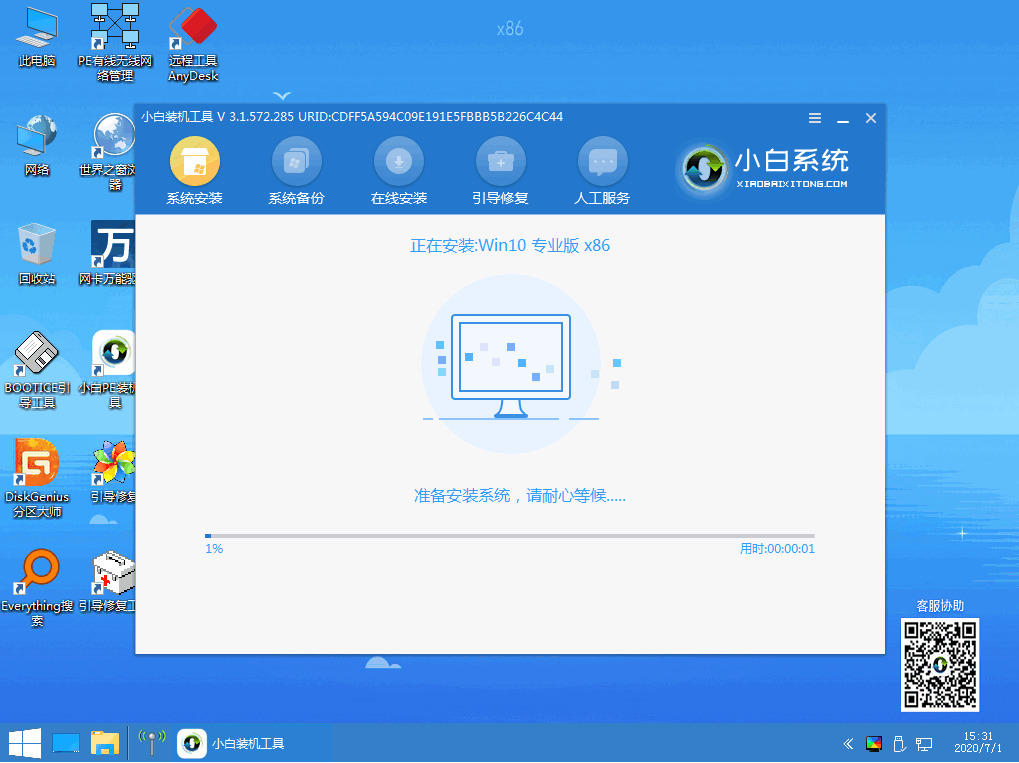
6、等待安装完成我们点击立即重启。
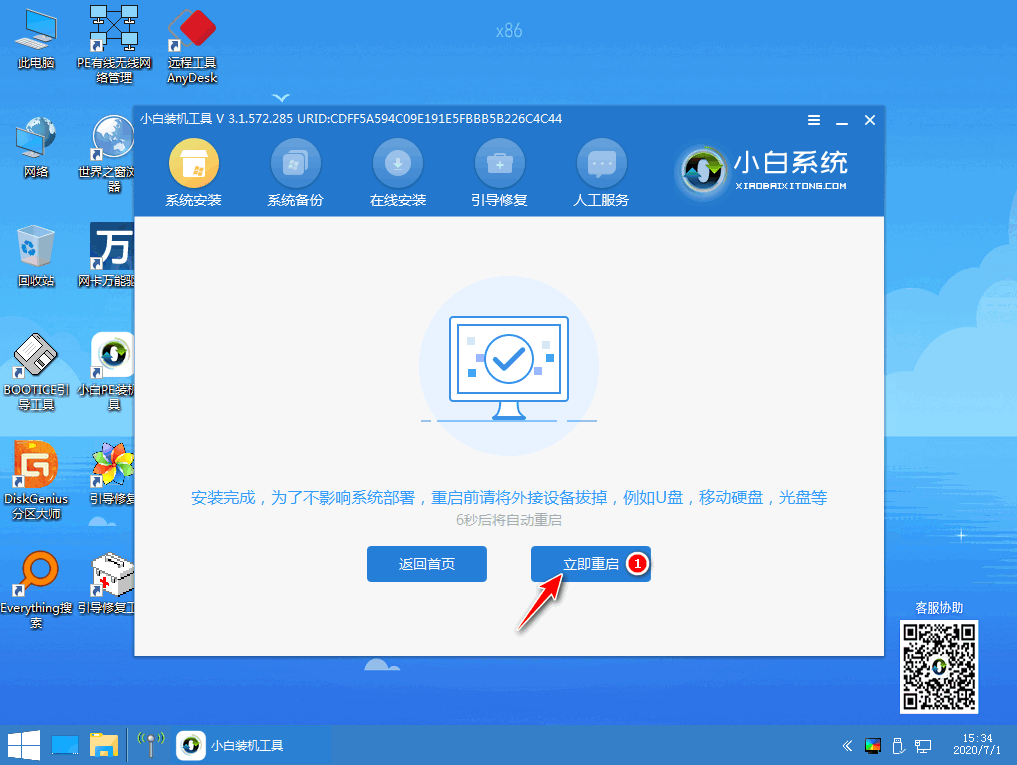
7、最后就进入到新系统桌面就代表安装成功啦。
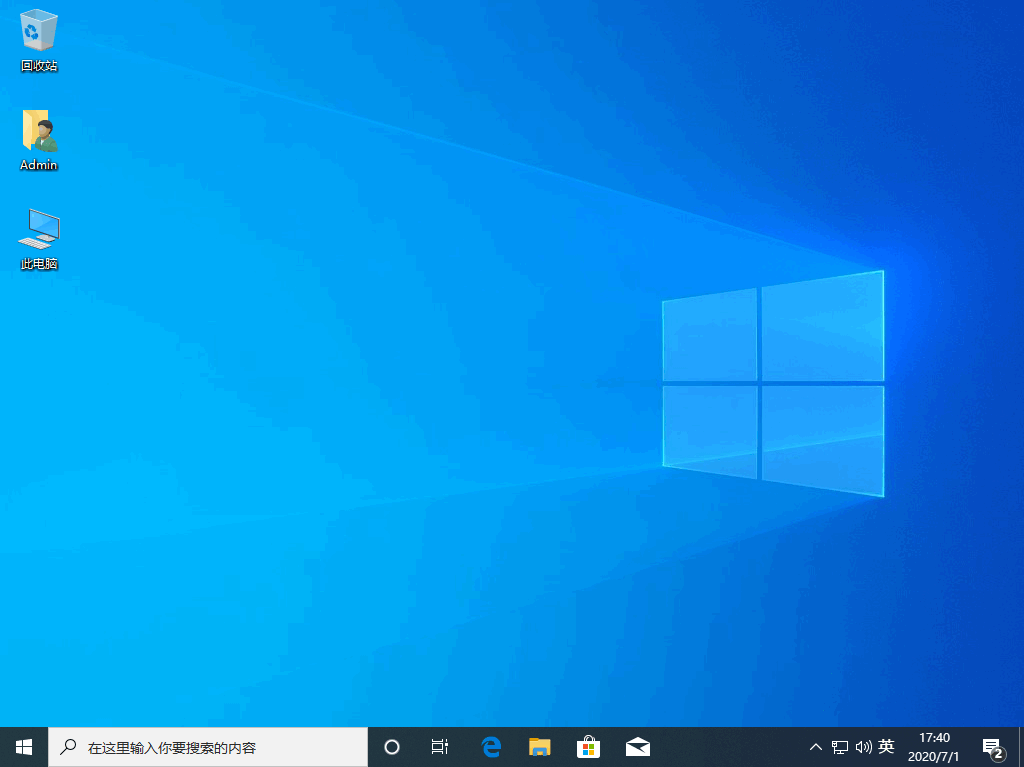
以上就是一键重装系统win10步骤和详细教程,大家一起来看看吧。
 有用
26
有用
26


 小白系统
小白系统


 1000
1000 1000
1000 1000
1000 1000
1000 1000
1000 1000
1000 1000
1000 1000
1000 1000
1000 1000
1000猜您喜欢
- win10永久激活密钥(可激活win10所有版..2022/11/02
- 小编详解win10ie浏览器在哪,怎么打开..2018/11/02
- 0x8007007B,小编教你win10激活失败提..2018/04/24
- win10优化设置教程详细方法大全..2022/12/13
- 联想电脑windows10管理员权限开启的4..2021/02/13
- 教你win10和win7双系统怎么切换..2022/04/16
相关推荐
- win10系统不用u盘重改开机密码的方法..2022/02/10
- 小编教你win10专业版和企业版的区别..2017/10/11
- win10怎么查看端口被占用2021/10/17
- win10应用商店不见了怎么办?..2020/12/28
- #笔记本电脑功率是多少制作步骤..2017/09/18
- 电脑win10升级后文件丢失了怎么办..2021/10/28

















